小米 R3G 路由器(Pandavan)实现网络打印机功能
一、前言
家中有多台 PC 设备需要打印服务,但苦于家中的 Epson L380 打印机没有网络打印功能,并且配置 Windows 共享打印机实在是过于繁琐且需要共享机保持唤醒状态过于费电。想到家中已有一台带 USB 3.0 接口的小米 R3G路由器,并且已经刷好 Pandavan 固件(具体教程见:),可以通过打印机连接路由器,PC 端通过 TCP/IP 方式添加路由器下的打印机,由路由器转发数据来实现网络打印功能。并且通过无线接入局域网中。
由此,可以得出本次路由器设置需求:1. 使用无线桥接。2. 开启打印服务。
二、设置路由器
1、信道设置
打开无线 5G一栏,将路由器的 5Ghz 无线信道设置成与主路由的 5Ghz 无线信道相同。
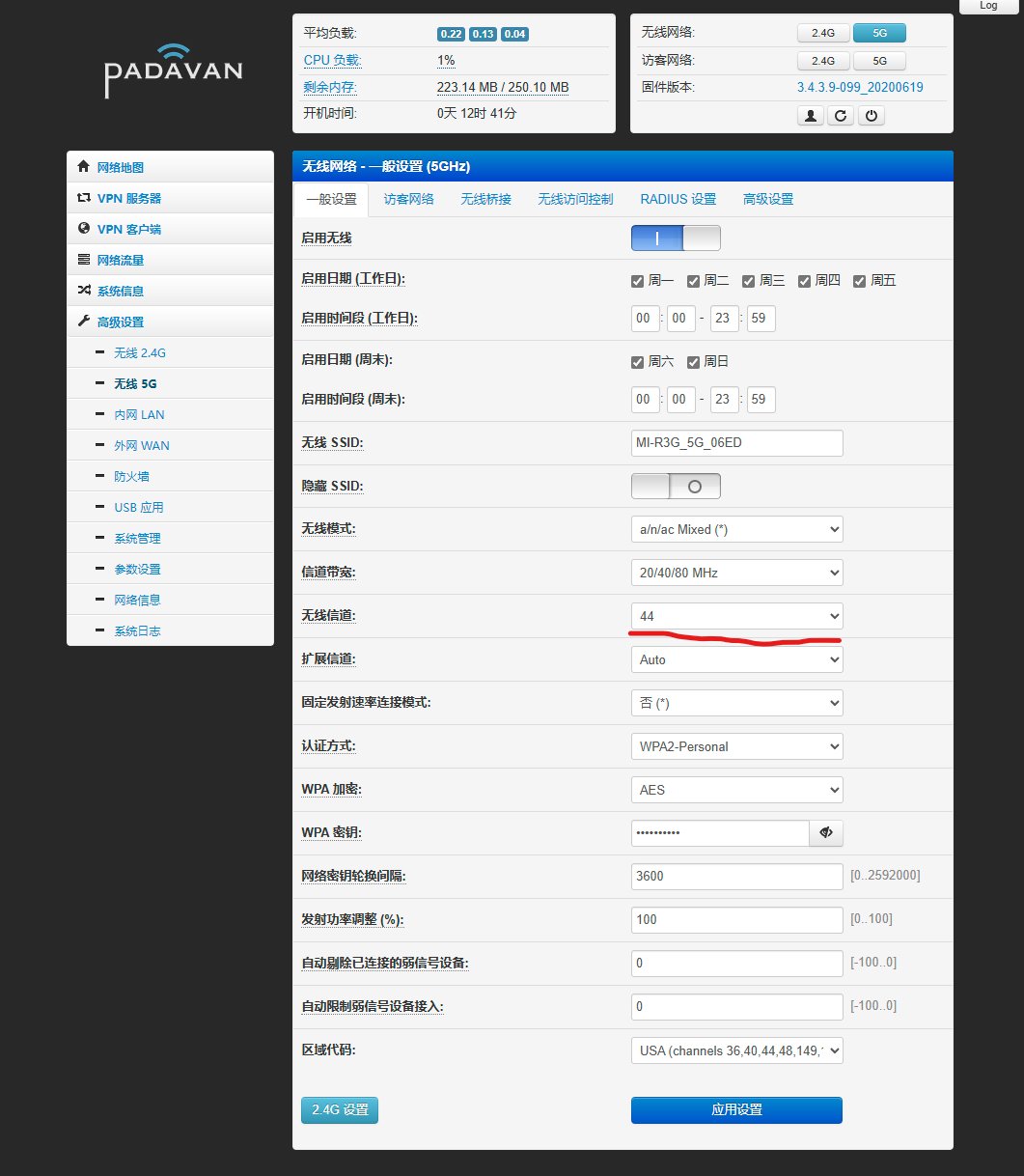
选择无线桥接设置:
无线工作模式一栏选择 AP-Client(禁用 AP),只作为一个客户端接入内网中。
无线 AP-Client 角色一栏选择 WAN(Wireless ISP)。
无线信道当选中主路由的 SSID 之后会自动填充,也可以手动填写。还是注意,先前的 5Ghz 信道需与主路由 5Ghz 信道相同。
选择认证方式,填写密码,应用设置,完成连接。
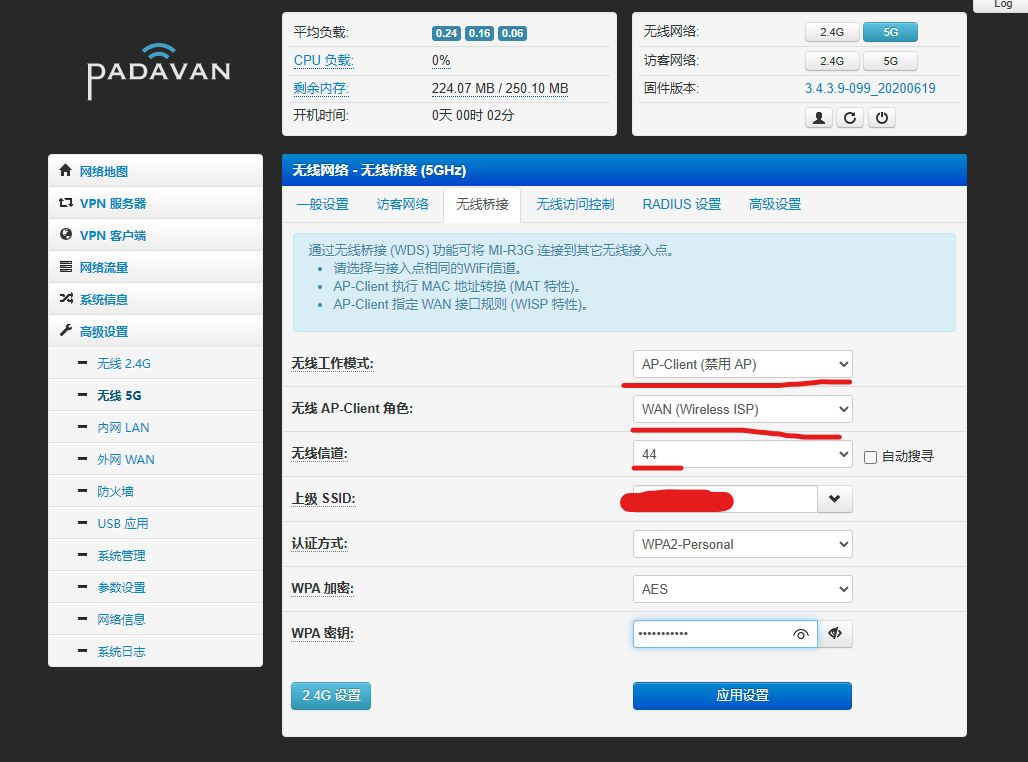
完成上述设置后,按照个人需求,关闭 2.4Ghz 无线。
2、内网设置
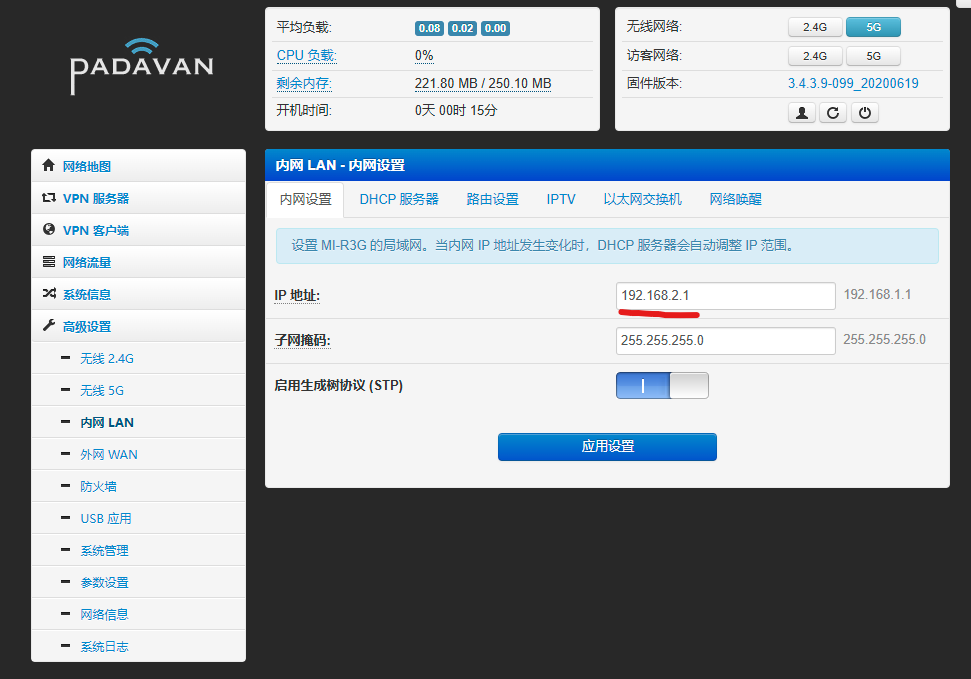
打开 内网 LAN 设置一栏,设置 IP 地址,保证与主路由网段不相同。
3、外网设置(主路由网段内 IP 地址设置)
打开 外网 WAN 一栏,将联网类型设置为静态 IP,如下图所示,填写配置,注意 IP 地址不能与主路由网段中其他设备冲突。
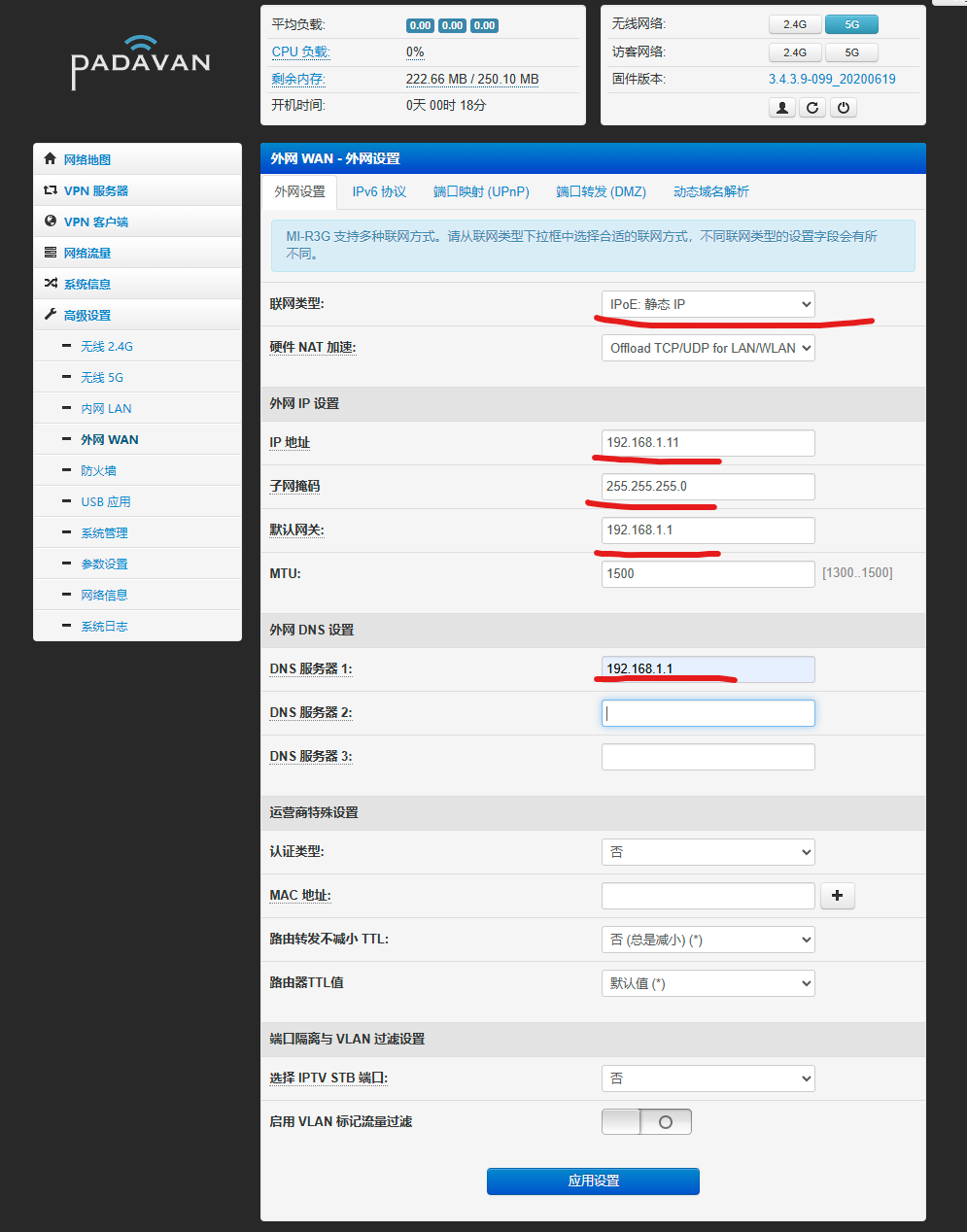
4、端口映射
在 外网 WAN 一栏中,选择端口映射(UPnP),打开手动端口映射,添加如下路由网页管理服务和打印机服务两个端口:

5、打开打印机服务
在USB 应用 一栏中,选择打印机 ,将启用 TCP/IP 原始端口打开。
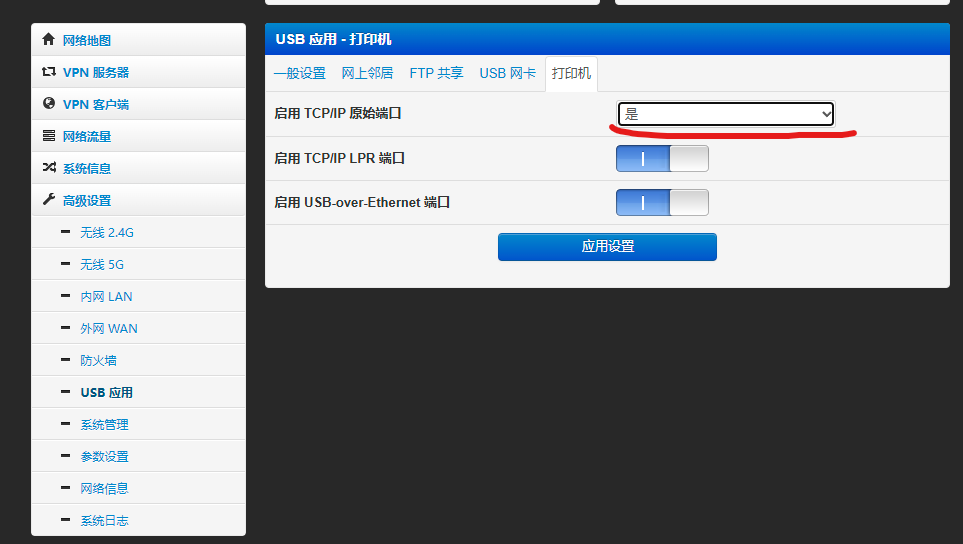
这时,将打印机的 USB 口连接至路由器,在 PC 上安装打印机驱动程序,通过 TCP/IP 添加打印机即可。